Настройка MikroTik Hotspot, гостевая(free) сеть WiFi с рекламой
Что такое Hotspot
В Wi-Fi сетях под Hotspot обычно понимается точка доступа, предоставляющая доступ в интернет после открытия определённой веб-страницы. Такая страница может содержать различные элементы:
- приветственное сообщение для пользователей с приглашением перейти на тематический сайт;
- формы авторизации через email, код доступа, SMS или социальные сети. Подобный функционал позволяет собирать контактные данные потенциальных клиентов и предоставлять доступ в интернет по определённым правилам, например, выдавать пароль в чеке гостиницы на время всего пребывания;
- информацию для посетителей, например меню ресторана или кафе.
Данный способ организации доступа решает две ключевые задачи: обеспечивает удобное подключение к интернету и одновременно выполняет функцию рекламной площадки для продвижения сайта.
РЕКОМЕНДАЦИЯ
Наша команда советует изучить углубленный курс по администрированию сетевых устройств MikroTik.
В курсе много лабораторных работ по итогам которых вы получите обратную связь.
После обучения вы получите диплом гос. образца РФ. Подробности и доступ к началу курса бесплатно тут.
В курсе много лабораторных работ по итогам которых вы получите обратную связь.
После обучения вы получите диплом гос. образца РФ. Подробности и доступ к началу курса бесплатно тут.
Что необходимо, помимо Wi-Fi точки доступа или роутера MikroTik
Популярность оборудования MikroTik во многом объясняется универсальностью: для разных задач не требуется отдельное устройство, как это реализовано у Cisco, TP-Link или Ubiquiti. Наличие лицензии RouterOS уровня 4 и достаточных аппаратных ресурсов позволяет задействовать функцию Hotspot без применения дополнительного оборудования.
Предварительная настройка Wi-Fi точки доступа или маршрутизатора MikroTik
В тестовом стенде используется маршрутизатор MikroTik hAP ac², на котором предварительно необходимо выполнить два шага:
Сбросить MikroTik до заводских настроек
Настройка находится в System→Reset Configuration
Выполнить базовую конфигурацию
Для этого раздела настроек, можно воспользоваться инструкцией "Настройка MikroTik RB951Ui-2HnD"
Этапы конфигурации Hotspot в MikroTik
План настройки Hotspot на маршрутизаторе MikroTik включает следующие шаги:
- Создание интерфейса для Hotspot.
- Конфигурация сервера Hotspot.
- Подготовка веб-страниц для Hotspot.
- Настройка правил Firewall для ограничения доступа.
- Задание лимитов скорости для гостевой сети.
Подготовка сетевых интерфейсов для создания Hotspot-сервера на MikroTik
В качестве интерфейса для работы Hotspot создаётся Bridge, в который добавляются два виртуальных беспроводных интерфейса: один для диапазона 2,4 ГГц и второй для диапазона 5 ГГц.
Создание Bridge для Hotspot
Настройка находится в Bridge→Bridge
/interface bridge
add admin-mac=86:1D:2D:DA:EB:03 arp=proxy-arp auto-mac=no name=Bridge-HotspotСтоит отметить наличие параметра ARP=reply-only, который использует внутреннюю таблицу ARP. Это избавляет клиента от необходимости вручную назначать IP-адрес. Записи в таблицу ARP автоматически добавляются DHCP-сервером. Такой механизм повышает уровень безопасности гостевой сети Hotspot.
Отключение запроса пароля для гостевой Wi-Fi сети
Настройка находится в Wireless→Security Profiles
/interface wireless security-profiles
add authentication-types=wpa-psk,wpa2-psk eap-methods="" \
management-protection=allowed name=Profile-Security-Hotspot \
supplicant-identity=""Создание виртуального wlan 2,4ГГц
Настройка находится в Wireless→WiFi Interfaces
/interface wireless
add disabled=no keepalive-frames=disabled mac-address=76:4D:28:24:35:C5 \
master-interface=wlan1 multicast-buffering=disabled name=wlan3 \
security-profile=Profile-Security-Hotspot ssid=WiFi-Guest wds-cost-range=\
0 wds-default-cost=0 wps-mode=disabledСоздание виртуального wlan 5ГГц
Настройка находится в Wireless→WiFi Interfaces
/interface wireless
add disabled=no keepalive-frames=disabled mac-address=76:4D:28:24:35:C4 \
master-interface=wlan2 multicast-buffering=disabled name=wlan4 \
security-profile=Profile-Security-Hotspot ssid=WiFi-Guest wds-cost-range=\
0 wds-default-cost=0 wps-mode=disabledДобавление виртуальных интерфейсов 2,4 ГГц и 5 ГГц в Bridge-Hotspot
Настройка находится в Bridge→Ports
/interface bridge port
add bridge=Bridge-Hotspot interface=wlan3
add bridge=Bridge-Hotspot interface=wlan4Порты Bridge-Hotspot должны иметь следующий вид
Запуск мастера настройки Hotspot в MikroTik
После подготовки интерфейсов выполняется запуск мастера создания Hotspot:
Выбор интерфейса, на котором будет функционировать Hotspot
Настройка находится в IP→Hotspot→Servers→Hotspot Setup
Задать IP-адрес для интерфейса Hotspot и добавить правило masquerade (для обеспечения выхода в интернет)
Задать диапазон IP-адресов для работы DHCP-сервера
Выбор сертификата для Hotspot
Указать SMTP-сервер для работы Hotspot
Задать DNS сервер
Установить Server Name для Hotspot
Добавить учётную запись пользователя для Hotspot
Успешное завершение работы мастера настройки Hotspot
После завершения работы мастера Hotspot можно настроить параметры времени подключения к гостевой сети. Счётчик будет разрывать активное интернет-соединение и заново перенаправлять пользователя на главную страницу Hotspot.
Определение папки, в которой размещены страницы Hotspot
Настройка находится в IP→Hotspot→Server Profiles
Задать время пребывания пользователя в сети
Добавление ARP-записи для всех пользователей Hotspot через DHCP-сервер
Настройка находится в IP→DHCP Server→DHCP
/ip hotspot profile
add hotspot-address=10.5.50.1 html-directory=flash/hotspot login-by=\
http-chap,trial name=hsprof1 trial-uptime-reset=0s
/ip pool
add name=hs-pool-10 ranges=10.5.50.2-10.5.50.254
/ip dhcp-server
add add-arp=yes address-pool=hs-pool-10 disabled=no interface=Bridge-Hotspot \
lease-time=1h name=dhcp1
/ip hotspot
add address-pool=hs-pool-10 disabled=no interface=Bridge-Hotspot name=\
hotspot1 profile=hsprof1
/ip address
add address=10.5.50.1/24 comment="hotspot network" interface=Bridge-Hotspot \
network=10.5.50.0
/ip dhcp-server network
add address=10.5.50.0/24 comment="hotspot network" gateway=10.5.50.1
/ip hotspot user
add name=adminhotspot password=adminhotspotЭта настройка формирует список пользователей, которым разрешено использование Hotspot, и тем самым предотвращает любые попытки ручного изменения IP-адреса.
Web форма Hotspot для MikroTik
После завершения работы мастера Hotspot во внутренней памяти устройства автоматически создаётся HTML-страница. Для авторизации используется учётная запись, указанная при создании пользователя Hotspot.
Эту страницу можно заменить любой другой формой. Обычно используется приветственная страница с кнопкой или ссылкой для перехода.
Пример шаблона Hotspot, страница без авторизации
Это наиболее распространённый вариант шаблона для MikroTik Hotspot: пользователю отображается приветственная страница с последующим переходом на рекламируемый сайт.
Настройка правил Firewall для гостевой сети Hotspot
Так как маршрутизатор уже имеет активные правила Firewall, для работы Hotspot достаточно добавить несколько дополнительных правил. Эти правила интегрируются в существующую структуру Firewall и подходят для большинства конфигураций, учитывающих особенности конкретной сети.
Разрешение доступа пользователей Hotspot к интернету
Настройка находится в IP→Firewall→Filter Rules
Блокировка обращений пользователей Hotspot ко всем интерфейсам, кроме WAN
Запрет доступа пользователей Hotspot к самому маршрутизатору MikroTik
/ip firewall filter
add action=accept chain=forward comment=Hotspot in-interface=Bridge-Hotspot \
out-interface-list=WAN
add action=drop chain=forward in-interface=Bridge-Hotspot out-interface-list=!WAN
add action=drop chain=input in-interface=Bridge-HotspotОграничение скорости гостевой сети Hotspot в MikroTik
В рамках примера, все гостевой сети будет выделено 10Мб.
Ограничение скорости для гостевой сети
Настройка находится в Queues→Simple Queues
/queue simple
add dst=pppoe-out1 max-limit=10M/10M name=Queue-Hotspot target=10.5.50.0/24РЕКОМЕНДАЦИЯ
Вы хорошо разбираетесь в Микротиках? Или впервые недавно столкнулись с этим оборудованием и не знаете, с какой стороны к нему подступиться? В обоих случаях вы найдете для себя полезную информацию в углубленном курсе «Администрирование сетевых устройств MikroTik». В курсе много практических лабораторных работ по результату выполнения которых вы получите обратную связь. После окончания обучения вы получите диплом гос. образца РФ. Подробности и доступ к началу курса бесплатно тут.

